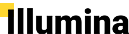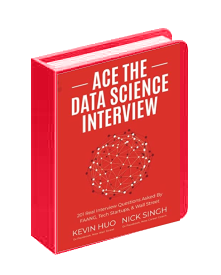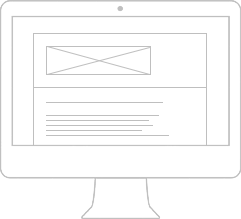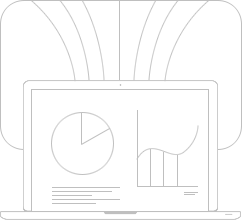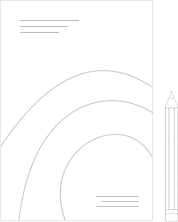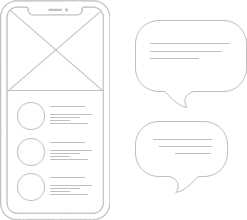In questo articolo forniremo una guida passo passo su come impostare le notifiche di WhatsApp su un sito web WordPress, insieme ad alcune idee su come utilizzare l'integrazione di WhatsApp per migliorare le prestazioni del vostro sito web.

Printed 2023-05-01

Impostare le notifiche di WhatsApp su un sito web WordPress può essere utile per i proprietari di siti web che vogliono coinvolgere il proprio pubblico inviando avvisi e aggiornamenti in tempo reale ai propri utenti. Ecco una guida passo passo su come impostare le notifiche di WhatsApp sul vostro sito web WordPress.
Notifica WhatsApp da WordPress: guida passo passo
Fase 1
Installate e attivate il plugin WhatsApp Contact Button sul vostro sito web WordPress. Questo plugin serve a visualizzare un pulsante WhatsApp sul vostro sito web che consente ai visitatori di contattarvi facilmente tramite WhatsApp. Potete scaricare il plugin dal repository dei plugin di WordPress o installarlo direttamente dalla vostra dashboard di WordPress.
Fase 2
Configurate il plugin WhatsApp Contact Button aggiungendo il vostro numero di telefono WhatsApp, impostando la posizione del pulsante sul vostro sito web e personalizzando lo stile del pulsante. Per configurare queste impostazioni potete seguire le istruzioni fornite dal plugin.
Fase 3
Creare un account WhatsApp Business per utilizzare l'API di WhatsApp Business. Questa API consente di inviare messaggi automatici ai propri utenti tramite WhatsApp. È necessario registrare un account WhatsApp Business e richiedere l'API attraverso la piattaforma Facebook Business Manager.
Fase 4
Installare e attivare il plugin WhatsApp Chat sul vostro sito web WordPress. Questo plugin serve a integrare il vostro account WhatsApp Business con il vostro sito web WordPress e vi permette di inviare messaggi automatici ai vostri utenti. Potete scaricare il plugin dal repository dei plugin di WordPress o installarlo direttamente dalla vostra dashboard di WordPress.
Fase 5
Configurare il plugin WhatsApp Chat aggiungendo le credenziali dell'account WhatsApp Business, impostando i messaggi automatici e selezionando le pagine in cui si desidera visualizzare il widget della chat di WhatsApp. Potete seguire le istruzioni fornite dal plugin per configurare queste impostazioni.
Ecco fatto! Avete impostato con successo le notifiche di WhatsApp sul vostro sito web WordPress.
Per che cosa serve?
Ecco alcune idee su come utilizzare l'integrazione di WhatsApp:
- Inviate ai vostri utenti avvisi e aggiornamenti in tempo reale sui nuovi post del blog, sul lancio di prodotti o su offerte speciali.
- Utilizzate la chat di WhatsApp per fornire assistenza immediata ai vostri utenti.
- Create messaggi automatici per dare il benvenuto ai nuovi utenti o per fornire loro informazioni utili sul vostro sito web.
- Utilizzate la chat di WhatsApp per raccogliere il feedback degli utenti o per condurre sondaggi.
- Inviate messaggi personalizzati ai vostri utenti in base ai loro interessi o al loro comportamento sul vostro sito web.
Risorse utili
Ci sono alcune risorse che potete utilizzare per saperne di più sull'impostazione delle notifiche WhatsApp su WordPress:
- Plugin per il pulsante di contatto di WhatsApp: https://wordpress.org/plugins/whatsapp-contact-button/
- API WhatsApp Business: https://developers.facebook.com/docs/whatsapp/getting-started
- Plugin per le chat di WhatsApp: https://wordpress.org/plugins/whatsapp-chat/
Conclusione
Nel complesso, l'integrazione delle notifiche WhatsApp sul vostro sito web WordPress può aiutarvi a migliorare il coinvolgimento degli utenti, ad aumentare le conversioni e a fornire una migliore assistenza ai clienti.